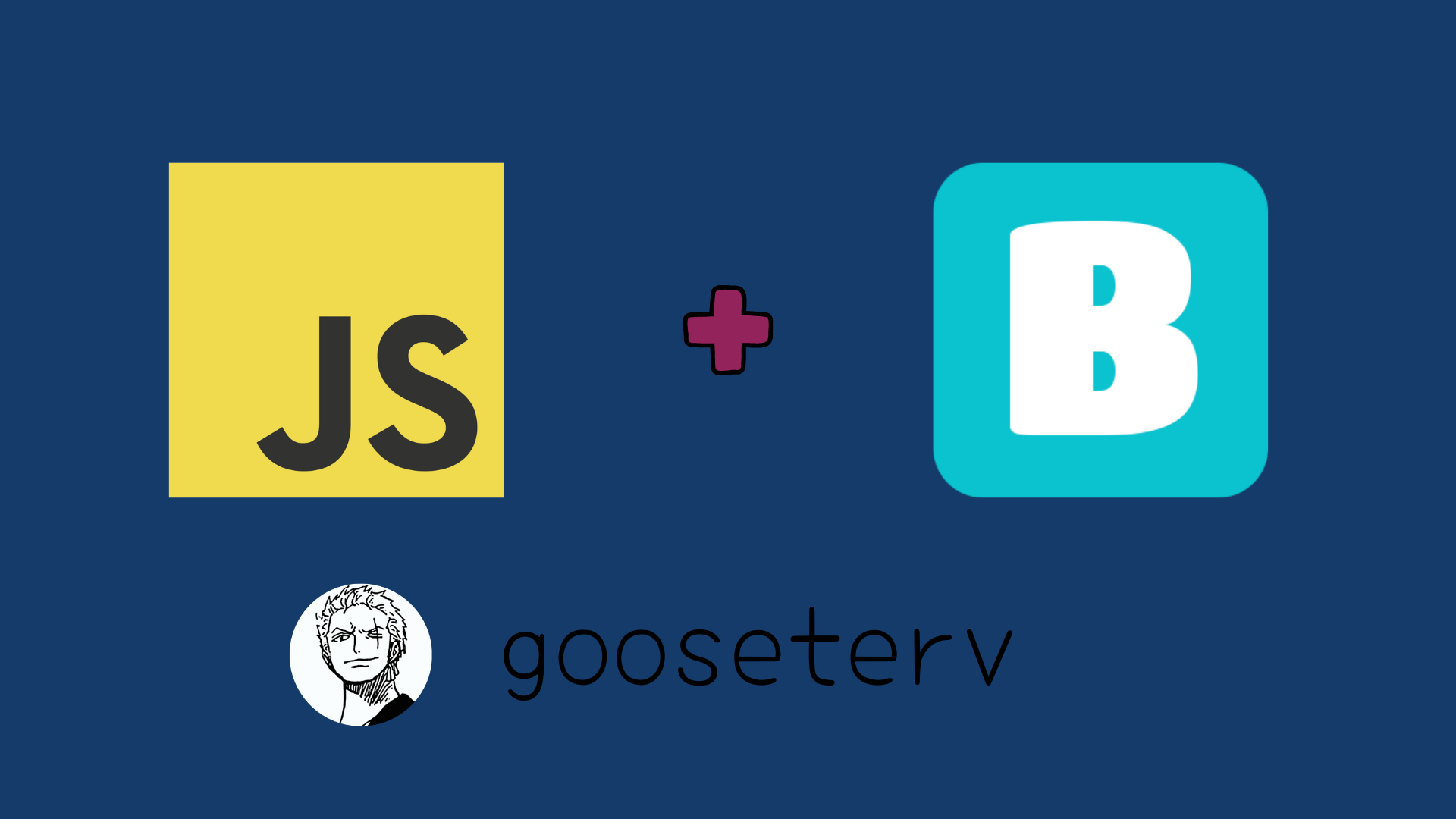-
Notifications
You must be signed in to change notification settings - Fork 57
See other people's and your own advanced statistics
For viewing other people's stats, add ?name={player} to the end of the url bar (as you would with normal stats viewing)
Click on js
otherextendStats.js- copy button (two papers icon) Go to blooket stats page (./stats)
- open up devtools console (ctrl + shift + j)
- paste code into console
See other people's blooks in the form of your own blook page
Click on js
blooksblookViewer.js- copy button (two papers icon) Go to blooket blooks page (./blooks)
- click on a non-common blook (uncommon + )
- open up devtools console (ctrl + shift + j)
- paste code into console
Show extended info on all of the blooks
Click on js
blooksblookInfoExtender.js- copy button (two papers icon) Go to blooket blooks page (./blooks)
- click on a non-common blook (uncommon + )
- open up devtools console (ctrl + shift + j)
- paste code into console
Show all of the blooks in your blook page along with custom ones as a special rarity
Click on js
blooksspoofer.js- copy button (two papers icon) Go to blooket blooks page (./blooks)
- click on a non-common blook (uncommon + )
- open up devtools console (ctrl + shift + j)
- paste code into console
Spoofs a single bloom and amount to your Blooks page
Click on js
blooksblookViewer.js- copy button (two papers icon) Go to blooket blooks page (./blooks)
- click on a non-common blook (uncommon + )
- open up devtools console (ctrl + shift + j)
- paste code into console
View more information that should be shown in settings, and get a big shiny red button for exporting your account data (all of it...)
Click on js
otheradvancedSettings.js- copy button (two papers icon) Go to blooket stats page (./settings)
- open up devtools console (ctrl + shift + j)
- paste code into console
Export all of your previously played games in a base64 encoded JSON string for easy sharing
Click on js
exportexportHistories.js- copy button (two papers icon) Go to blooket (any page)
- open up devtools console (ctrl + shift + j)
- paste code into console
Export your stats in a base64 encoded JSON string for easy sharing
Click on js
exportexportUserStats.js- copy button (two papers icon) Go to blooket (any page)
- open up devtools console (ctrl + shift + j)
- paste code into console
Export your blooks in a base64 encoded JSON string for easy sharing
Click on js
exportexportUserBlooks.js- copy button (two papers icon) Go to blooket (any page)
- open up devtools console (ctrl + shift + j)
- paste code into console
Export your tower defense saves data in a base64 encoded string for easy sharing.
Click on js
exportexportTDSave.js- copy button (two papers icon) Go to blooket (any page)
- open up devtools console (ctrl + shift + j)
- paste code into console
Export your tower of doom saves data in a base64 encoded string for easy sharing.
Click on js
exportexportTODSave.js- copy button (two papers icon) Go to blooket (any page)
- open up devtools console (ctrl + shift + j)
- paste code into console
Export your cafe saves data in a base64 encoded string for easy sharing.
Click on js
exportexportCafeSave.js- copy button (two papers icon) Go to blooket (any page)
- open up devtools console (ctrl + shift + j)
- paste code into console
Import your tower defense saves data from the base64 string you exported. WARNING THIS SETS ALL SAVES TO SPECIFIED SAVE, NOT JUST ONE
Click on js
importimportTDSave.js- copy button (two papers icon) Go to blooket (any page)
- open up devtools console (ctrl + shift + j)
- paste code into console
Import your tower defense saves data from the base64 string you exported. WARNING THIS SETS ALL SAVES TO SPECIFIED SAVE, NOT JUST ONE
Click on js
importimportTODSave.js- copy button (two papers icon) Go to blooket (any page)
- open up devtools console (ctrl + shift + j)
- paste code into console
Import your tower defense saves data from the base64 string you exported. WARNING THIS SETS ALL SAVES TO SPECIFIED SAVE, NOT JUST ONE
Click on js
importimportCafeSave.js- copy button (two papers icon) Go to blooket (any page)
- open up devtools console (ctrl + shift + j)
- paste code into console
Export a set from kahoot and import it into Blooket.
Click on js
exportexportFromKahoot.js- copy button (two papers icon)
Go to the page of the kahoot set (https://create.kahoot.it/details/{setid})
- open up devtools console (ctrl + shift + j)
- paste code into console
Go back to this github repo
Click on js
importimportFromKahoot.js- copy button (two papers icon)
Go to Blooket (any page)
- open up devtools console (ctrl + shift + j)
- paste code into console
Export a kit from gimkit and import it into Blooket.
Click on js
exportexportFromGimkit.js- copy button (two papers icon)
Go to the page of the gimkit kit (https://www.gimkit.com/view/{kitid})
- open up devtools console (ctrl + shift + j)
- paste code into console
Go back to this github repo
Click on js
importimportFromGimkit.js- copy button (two papers icon)
Go to Blooket (any page)
- open up devtools console (ctrl + shift + j)
- paste code into console
Export a quiz from quizizz and import it into Blooket.
Click on js
exportexportFromQuizizz.js- copy button (two papers icon)
Go to the page of the quizizz quiz (https://quizizz.com/join/quiz/{quizid}/start)
- open up devtools console (ctrl + shift + j)
- paste code into console
Go back to this github repo
Click on js
importimportFromQuizizz.js- copy button (two papers icon)
Go to Blooket (any page)
- open up devtools console (ctrl + shift + j)
- paste code into console